Hapus file exe dari folder System32 untuk menghapusnya
- rpcnetp.exe adalah file sah yang dikenal sebagai Remote Procedure Call yang dibuat oleh Absolute Software Corp.
- Pertama, verifikasi apakah file ini sah karena mungkin juga terinfeksi malware.
- Anda dapat menghapus file dari File Explorer menggunakan hak administratif.
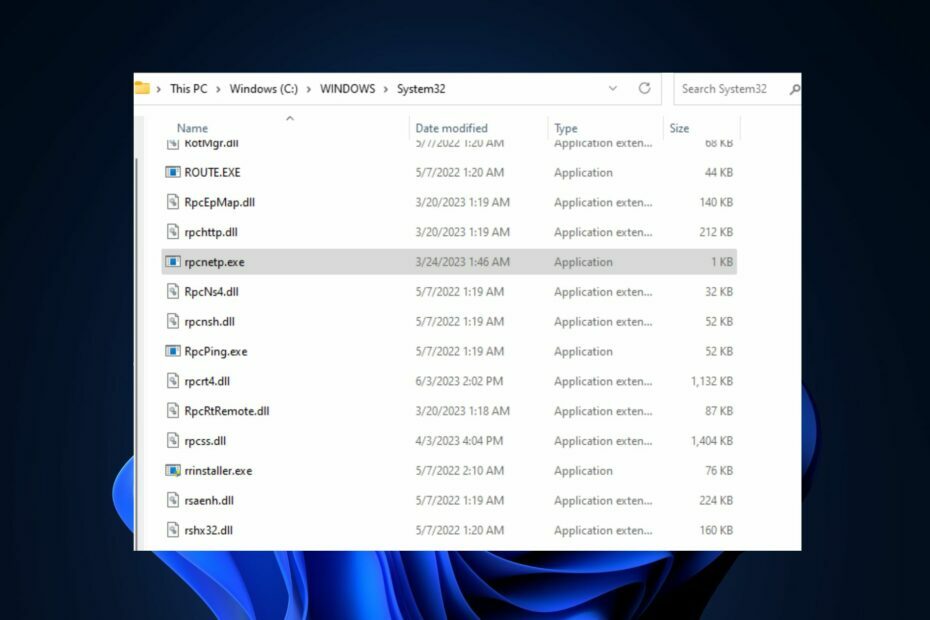
XINSTALL DENGAN MENGKLIK FILE DOWNLOAD
- Unduh Fortect dan instal di PC Anda.
- Mulai proses pemindaian alat untuk mencari file korup yang menjadi sumber masalah Anda.
- Klik kanan Mulai Perbaikan sehingga alat dapat memulai algoritme perbaikan.
- Fortect telah diunduh oleh 0 pembaca bulan ini.
Beberapa pembaca kami telah melaporkan bahwa mereka menemukan proses rpcnetp.exe di PC Windows mereka, tetapi mereka sepertinya tidak tahu apa itu. Orang lain di forum Komunitas Microsoft sangat ingin mengetahui apakah file tersebut aman atau virus/Trojan.
Pada artikel ini, kita akan membahas file yang dapat dieksekusi rpcnetp.exe dan apakah akan menghapusnya atau menyimpannya di PC Anda. Selain itu, Anda mungkin tertarik untuk mengetahui alasannya exe menghapus dirinya sendiri di Windows 11.
- Apa itu rpcnetp.exe?
- Haruskah saya menghapus rpcnetp.exe?
- Bisakah saya memverifikasi apakah rpcnetp.exe aman?
- Bagaimana cara menghapus rpcnetp.exe?
- 1. Akhiri proses rpcnetp.exe di Task Manager
- 2. Hapus file rpcnetp.exe di File Manager
Apa itu rpcnetp.exe?
rpcnetp.exe adalah ekstensi file yang dapat dieksekusi yang sah untuk Panggilan Prosedur Jarak Jauh dari Absolute Software Corp.
Meskipun belum ada informasi yang dapat dipercaya tentang pembuat file, beberapa pengguna di file.net forum mengklaim bahwa rpcnetp.exe adalah bagian dari perangkat lunak keamanan yang disebut LoJack untuk Laptop yang dibuat oleh Mutlak.
File yang dapat dieksekusi ini melakukan hal berikut:
- Perangkat lunak pelacak laptop yang membantu memulihkan laptop yang dicuri dengan mengirimkan informasi tentang lokasi laptop yang terhubung ke Internet.
- Proses ini tidak muncul sebagai jendela yang terlihat hanya di Task Manager.
Haruskah saya menghapus rpcnetp.exe?
Keputusan untuk menghapus file eksekusi rpcnetp.exe bersifat eksklusif bagi pengguna. Namun, jika Anda tidak menggunakan file tersebut untuk melacak laptop Anda yang dicuri, Anda dapat menghapusnya.
Selain itu, jika rpcnetp.exe berkamuflase sebagai virus, itu dapat mengancam keamanan Sistem, oleh karena itu perlu untuk menghapusnya. Juga, karena rpcnetp.exe bukan file Windows, menghapusnya dari PC Anda seharusnya merupakan keputusan yang aman.
Bisakah saya memverifikasi apakah rpcnetp.exe aman?
Kami menyarankan Anda meninjau beberapa proses verifikasi untuk menentukan apakah rpcnetp.exe tidak aman dan harus dihapus. Terapkan pemeriksaan berikut:
-
Periksa lokasi file – Verifikasi apakah proses rpcnetp.exe di PC Anda ada di direktori yang sah:
C:\Windows\System32 - Periksa ejaannya – File asli dieja sebagai rpcnetp.exe. Jika ejaan file di PC Anda berbeda dari ini, itu tidak asli.
- Gunakan alat pihak ketiga – Jalankan Security Task Manager atau alat antivirus untuk memverifikasi file.
Setelah mengonfirmasi pemeriksaan di atas, Anda dapat melanjutkan ke bagian berikutnya untuk menghapus file eksekusi rpcnetp.exe dari komputer Anda.
Bagaimana cara menghapus rpcnetp.exe?
1. Akhiri proses rpcnetp.exe di Task Manager
- Klik kanan pada Awal tombol dan pilih Pengelola tugas dari opsi.
- Arahkan ke Detail atau Proses tab. Temukan rpcnetp.exe proses, klik kanan padanya, dan kemudian klik Tugas akhir dari menu konteks.
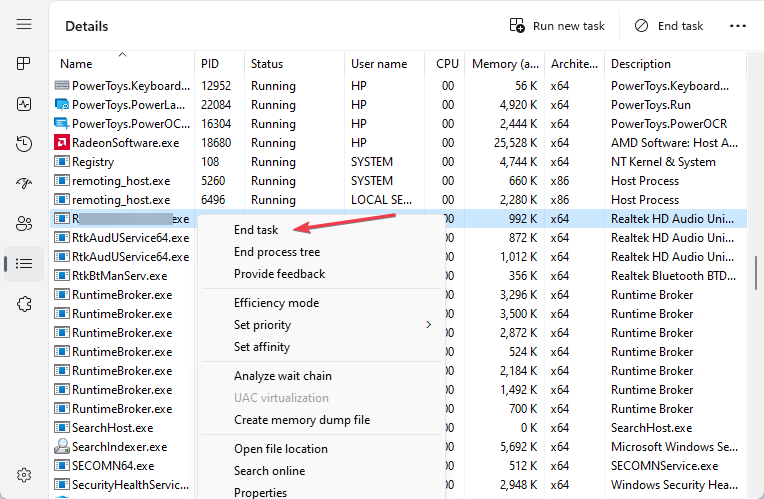
- Klik OKE untuk mengonfirmasi bahwa Anda ingin mengakhiri tugas untuk program tersebut.
- Mulai ulang PC Anda.
Jika Anda Task Manager tidak merespons atau membuka, Anda dapat menjelajahi panduan mendetail kami untuk memperbaiki masalah ini.
2. Hapus file rpcnetp.exe di File Manager
- Klik kanan pada Awal tombol dan pilih Pengelola tugas dari opsi.
- Arahkan ke Detail atau Proses tab. Temukan rpcnetp.exe proses, klik kanan padanya, dan kemudian klik Buka lokasi file.

- Atau, buka File Explorer, arahkan ke C: mengemudi dan mencari rpcnetp.exe mengajukan.
- Setelah Anda menemukannya, klik kanan padanya dan pilih Menghapus dari menu konteks.

Anda harus memberikan izin administrator sebelum menghapus file. Jika Anda mengalami masalah izin, periksa kembali apakah Anda memilikinya hak istimewa administratif.
Dan itu saja tentang cara menghapus rpcnetp.exe dari PC Anda. Jika Anda tidak dapat membuka file .exe, Anda dapat menjelajahi panduan mendetail kami untuk mengetahui alasannya file exe tidak terbuka di Windows 11.
Jika Anda memiliki pertanyaan atau saran, beri tahu kami menggunakan bagian komentar di bawah.
Masih mengalami masalah?
SPONSOR
Jika saran di atas tidak menyelesaikan masalah Anda, komputer Anda mungkin mengalami masalah Windows yang lebih parah. Kami menyarankan memilih solusi all-in-one seperti Benteng untuk memperbaiki masalah secara efisien. Setelah instalasi, cukup klik Lihat & Perbaiki tombol lalu tekan Mulai Perbaikan.


